Comment arrêter les notifications de Windows 10 sur les albums photo générés automatiquement
Vous avez peut-être remarqué que Microsoft a mis à jour son (Microsoft)service de stockage(storage service) OneDrive afin qu'il puisse créer automatiquement des albums à partir des photos que vous avez stockées dans leur cloud. Bien que ce type d'album généré automatiquement puisse vous plaire, il est également possible que vous n'en vouliez pas. Heureusement pour ceux d'entre nous qui ont déjà organisé nos photos comme nous l'aimons et qui ne veulent pas voir d'albums et de notifications générés automatiquement, il existe des solutions pour arrêter ce comportement. Voici comment résoudre ce problème gênant(annoying problem) lors de l'utilisation de l' application Photos dans Windows 10 , qui est intégrée à OneDrive :
Que sont les albums automatiques ? Pourquoi et quand les albums automatiques sont-ils générés par OneDrive ?
Si vous possédez un smartphone Android(Android smartphone) et utilisez l' application Google Photos , vous êtes probablement habitué aux albums photo créés automatiquement. Cette fonctionnalité est disponible depuis longtemps et Microsoft a remarqué que son service OneDrive manquait des options de base proposées à cet égard par Google . Les albums générés automatiquement sont une étape franchie par Microsoft vers l'amélioration de OneDrive . Selon cette annonce(this announcement) dans un article de blog(blog post) de Microsoft , depuis le 22(July 22) juillet 2016, OneDrivepeut détecter quand vous prenez des photos dans un "court laps de temps" et dans un "endroit particulier". Lorsque cela se produit, OneDrive sélectionne vos meilleures images et crée un album avec elles. En plus de cela, OneDrive génère également des albums photo chaque lundi matin(Monday morning) , à partir des photos que vous prenez le week-end.
Peu importe si vous avez un smartphone avec Android , iOS ou Windows 10 Mobile , tant que vous sauvegardez vos photos sur OneDrive , cette fonctionnalité est activée automatiquement. Lorsqu'un tel album photo(photo album) automatique est créé dans OneDrive et qu'il est prêt à être visualisé, Microsoft vous envoie des notifications dans les applications de Microsoft , y compris l' application Photos de (Photos)Windows 10 et Windows 10 Mobile .
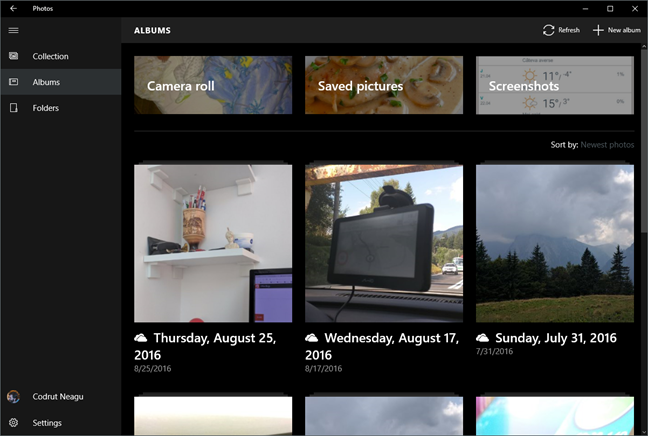
À quoi ressemblent les notifications automatiques d'albums photos de Windows 10
Tout(First) d'abord, voici à quoi ressemble la notification automatique des albums photo que vous recevez dans Windows 10 : "Check out the new album we created for you, including some of your best photos!".

Comme vous pouvez le voir dans la capture d'écran ci-dessus, les notifications sont envoyées via l' application Photos par défaut de Windows 10.

Vous pouvez également recevoir ces notifications de l' application OneDrive(OneDrive app) dans Windows 10 et d'autres plates-formes, y compris votre smartphone avec Android et iOS(Android and iOS) .
Que pouvez-vous faire pour arrêter ces notifications ?
Vous avez deux options :
- Si vous appréciez cette fonctionnalité de OneDrive , mais que vous n'aimez pas recevoir de notifications de l' application Photos concernant ces albums, vous pouvez désactiver les notifications que vous recevez de l' application Photos dans Windows 10 . Lisez la section suivante de ce tutoriel pour voir comment le faire.
- Si vous n'appréciez pas cette fonctionnalité de OneDrive et que vous souhaitez la désactiver, suivez les instructions de ce guide : Empêchez OneDrive(Stop OneDrive) de créer des albums photo automatiques en 3 étapes.
Comment désactiver les notifications automatiques d'albums photo dans Windows 10 Photos
Ouvrez l' application Paramètres(Settings app) en cliquant ou en appuyant sur son raccourci dans le menu Démarrer(Start Menu) . Dans l' application Paramètres(Settings) , ouvrez la catégorie Paramètres système(System) . Sur le côté gauche de la fenêtre, cliquez ou appuyez(click or tap) sur Notifications et actions(Notifications & actions) .

Sur le côté droit de la fenêtre, faites défiler jusqu'à atteindre la section intitulée "Recevoir des notifications de ces expéditeurs".("Get notifications from these senders.")

Dans cette section, faites défiler vers le bas jusqu'à ce que vous trouviez l' application Photos . La liste des applications est classée par ordre alphabétique et vous aurez beaucoup de défilement à faire. Désactivez le commutateur à droite pour désactiver toutes les notifications que vous recevez de l' application (Off)Photos , y compris celle concernant les albums OneDrive .

À partir de maintenant, vous ne verrez plus de notifications concernant les albums photo(photo album) générés automatiquement avec des images de l' application Photos , sur votre (Photos)ordinateur ou appareil(computer or device) Windows 10 . Vous recevrez la notification sur d'autres ordinateurs ou appareils, et les albums photo continueront d'être générés automatiquement par OneDrive .
Conclusion
Peut-être que vous aimez ces albums photo générés automatiquement à partir de OneDrive , mais peut-être pas. Cependant, la plupart des gens n'aimeront pas les notifications qu'ils reçoivent de cette fonctionnalité. Parfois, il vaut mieux ne pas être informé de tout ce que vous avez fait. Peut-être que vous ne voulez pas que toutes les personnes proches de vous voient des notifications sur les photos que vous avez prises au cours du week-end. Voulez-vous désactiver ces notifications automatiques d'albums ou appréciez-vous cette nouvelle fonctionnalité ? Partagez(Share) vos sentiments avec nous, dans la section des commentaires ci-dessous.
Related posts
Comment éteindre Sticky Keys dans Windows 10
Comment choisir la valeur par défaut GPU pour les jeux ou applications dans Windows 10
Comment épingler Steam Jeux pour commencer à Windows 10
6 choses que vous pouvez faire avec l'application Xbox dans Windows 10
Comment ouvrir des photos dans Windows 10 et Windows 11 (10 façons)
Comment ouvrir, démonter ou attacher définitivement un VHD file dans Windows 10
Comment activer le File Explorer Dark Theme dans Windows 10
12 conseils sur la recherche dans Windows 10
Le guide complet pour jouer de la musique avec Cortana et Groove Music, dans Windows 10
Protection Get ransomware avec Windows 10 est contrôlé folder access
2 façons de supprimer le People icon de la barre des tâches en Windows 10
27 jeux PC gratuits pour Windows 10 que vous pouvez télécharger sur Microsoft
Comment personnaliser les systèmes sonores pour Windows 10
Le Windows 10 Timeline et comment tirer le meilleur parti de celui-ci
Comment utiliser le People app dans Windows 10
Le Quick Access Toolbar à Windows 10: Tout ce que vous avez besoin de savoir
Qu'est-ce que Meet maintenant à Windows 10, et comment l'utiliser
L'emplacement des fonds d'écran Windows 10 pour le bureau et l'écran de verrouillage
Raccourcis clavier 34 pour Windows 10's Command Prompt
Comment utiliser les vues File Explorer dans Windows 10 comme un pro
